攀升电脑怎么关闭安全启动?攀升主板关闭Secure Boot方法
更新时间:2024-06-03 12:30:51作者:bianji
最近有网友问攀升主板怎么关闭安全启动?攀升电脑有些电脑接触的少,不知道怎么关闭安全启动,今天小编就教大家攀升主板关闭安全启动的方法。
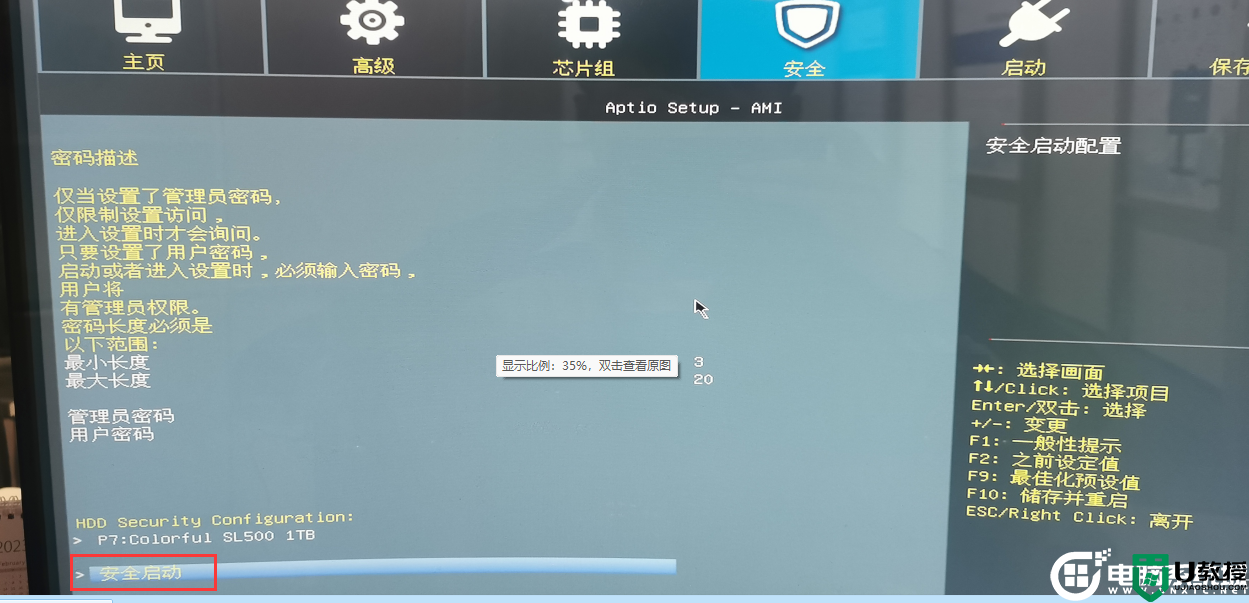
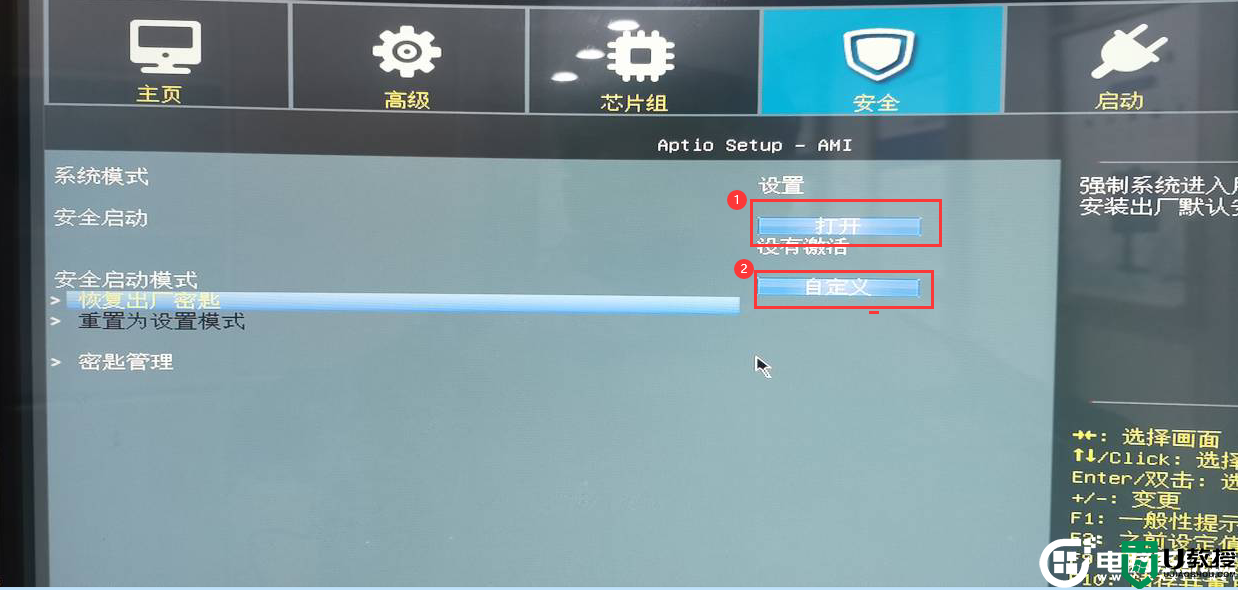
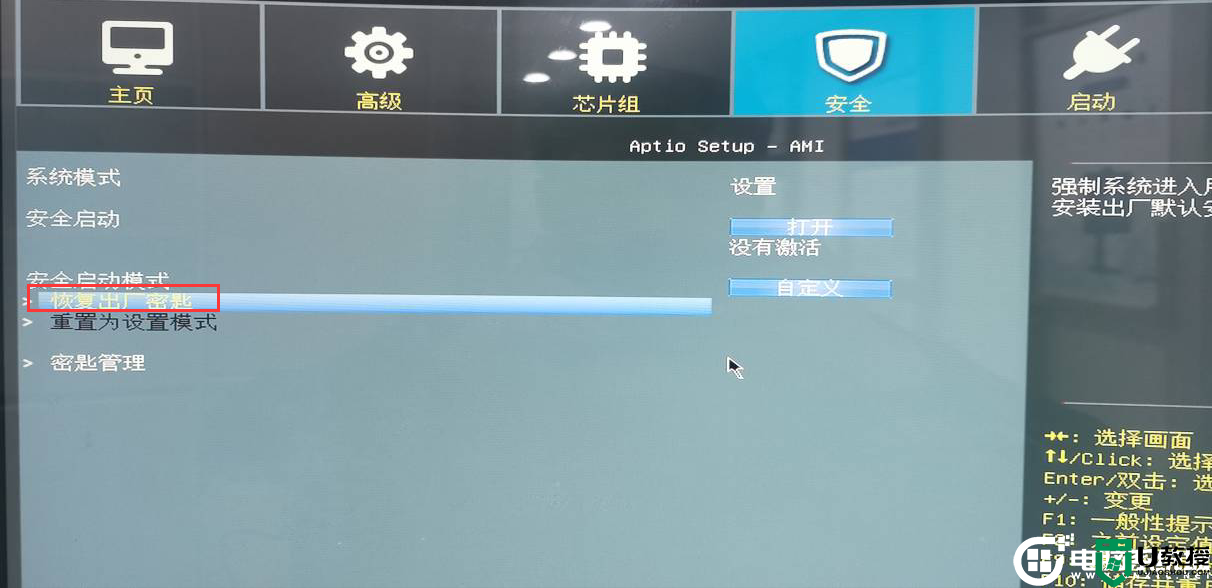

secure boot需要开启吗?
答案:使用win7需要关闭secure boot,使用win11需要开启secure boot。secure boot中文翻译意思是:安全启动。Secure BOOT设计之初作用是防止恶意软件侵入。事实上它能够做到的仅仅是,当电脑引导器被病毒修改之后,它会给出提醒并拒绝启动,避免可能带来的进一步损失。Win8以上系统中增加了一个新的安全功能,Secure Boot内置于UEFI BIOS中,用来对抗感染MBR、BIOS的恶意软件, Win8、Win10、win11 缺省将使用Secure Boot,在启动过程中,任何要加载的模块必须签名(强制的),UEFI固件会进行验证,没有签名或者无法验证的,将不会加载。默认Win7没有签名或者无法验证的,将不会加载,所以安装win7需要关闭secure boot。而win11以上系统要求必须开启secure boot才能正常安装win11和在线更新,这样设计也是为了对抗感染MBR、BIOS的恶意软件。
secure boot该关还是开?
如果你要安装Win7操作系统,那么secure boot就需要关闭,否则可能无法启动系统。如果您安装win10系统可以不关闭,但有些机器不关闭secure boot可能找不到传统U盘引导,所以不需要我们也可以关闭。如果您安装win11如果在线更新功能,需要开启安全启动(win11最低要求配置是开启安全启动和开启tpm2.0)。
攀升主板关闭安全启动方法:(H610主板为例)
1、开机过程按“Del”键进入BIOS,进入BIOS后切换到“安全”,找到“安全启动”。如下图所示:
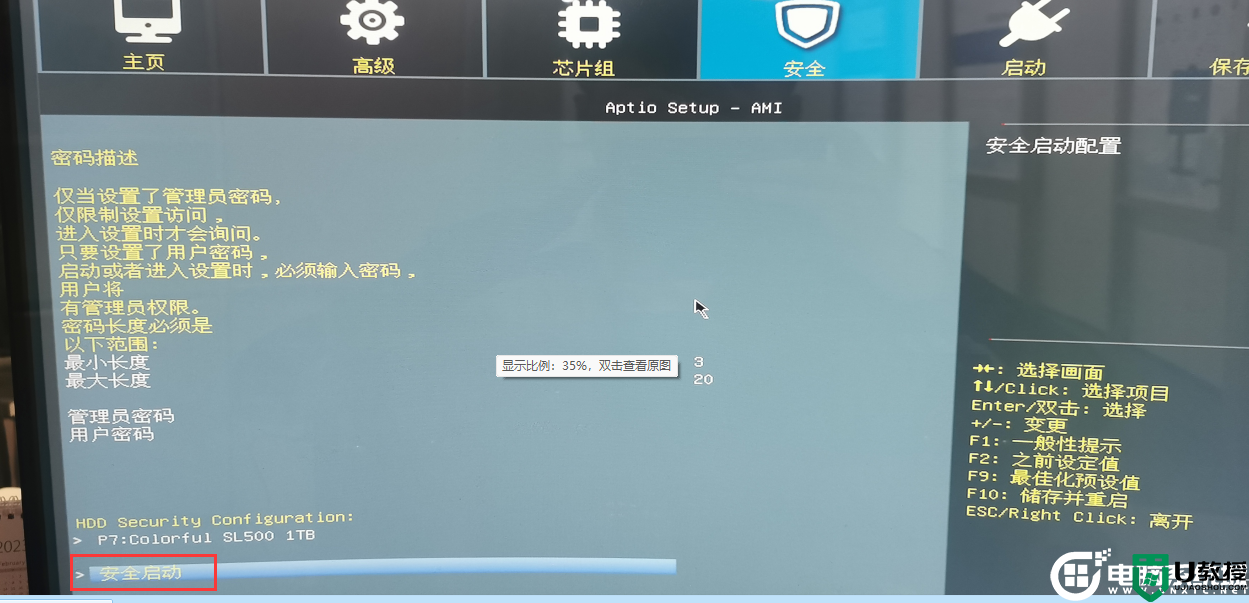
2、接着把安全启动更改为“关闭”,表示关闭安全启动,如下图所示:
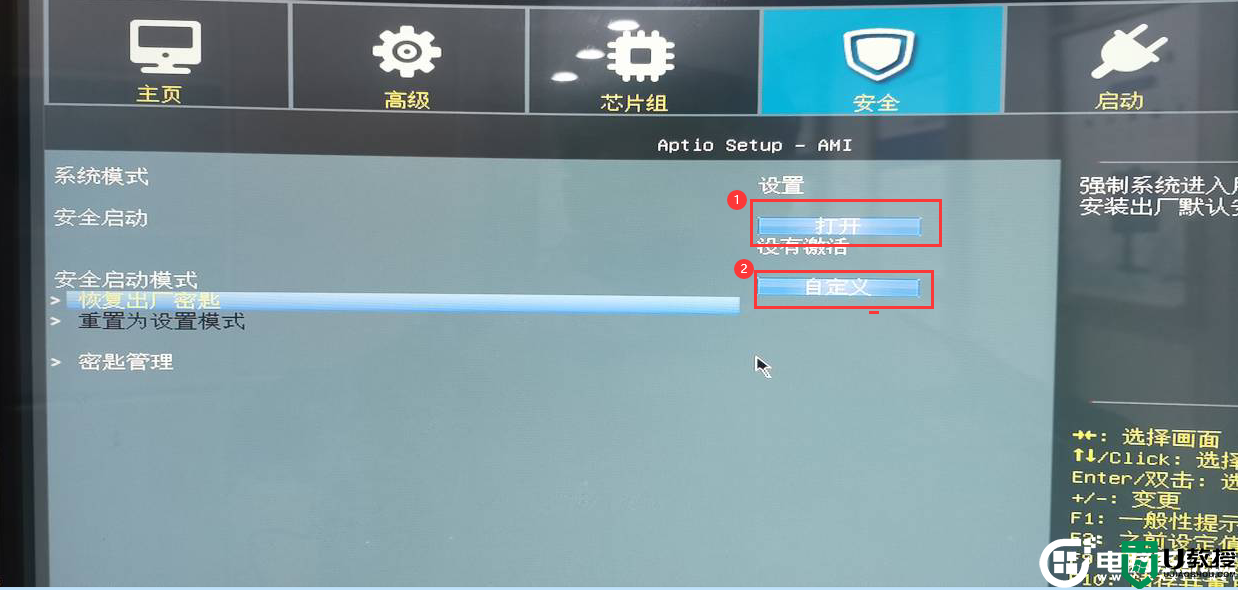
3、选择“恢复出厂密匙”,回车键确认。如下图所示:
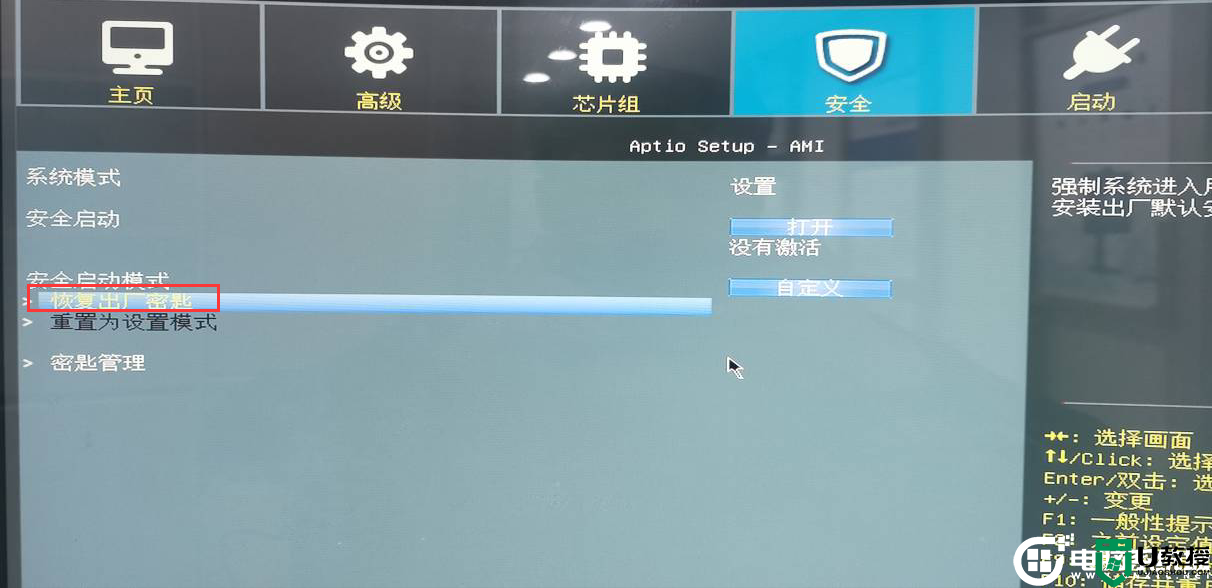
4、最后按“F10”保存退出即可。
以上就是攀升电脑关闭安全启动方法,更多教程请关注电脑系统城。
攀升电脑怎么关闭安全启动?攀升主板关闭Secure Boot方法相关教程
- 攀升电脑怎么关闭安全启动?攀升主板关闭Secure Boot方法
- 攀升主板怎么开启虚拟化?攀升主板打开VT虚拟化方法
- 攀升主板怎么打开Secure Boot(安全启动)?攀升主板打开安全启动方法
- 攀升主板怎么设置核显显存?攀升主板设置显存大小方法
- 攀升主板怎么开启TPM2.0?
- 攀升电脑BIOS如何通电自启动?攀升电脑设置开机自启动方法
- 华硕主板怎么关闭安全启动?华硕主板bios关闭安全启动方法
- 攀升笔记本用什么杀毒软件好?攀升笔记本安全软件使用推荐
- 安全启动怎么关闭?各品牌机和组装机关闭安全启动教程
- bios怎么关闭安全启动?bios关闭安全启动(Secure Boot)图文教程
- 5.6.3737 官方版
- 5.6.3737 官方版
- Win7安装声卡驱动还是没有声音怎么办 Win7声卡驱动怎么卸载重装
- Win7如何取消非活动时以透明状态显示语言栏 Win7取消透明状态方法
- Windows11怎么下载安装PowerToys Windows11安装PowerToys方法教程
- 如何用腾讯电脑管家进行指定位置杀毒图解

